Bureautique
E-learning
Mise à jour: 23/09/2023
OBJECTIF DE LA FORMATION :
Découvrez le logiciel de présentation PowerPoint versions 2019 et Office 365 et maîtrisez toutes les fonctionnalités. Des bases aux commandes avancées, cette formation vous permettra de progresser dans toutes les thématiques du logiciel (saisie et traitement du texte, gestion des diapositives, ajout d’images et d’objets graphiques, utilisation des masques, animations, projection et diffusion de diaporama…).
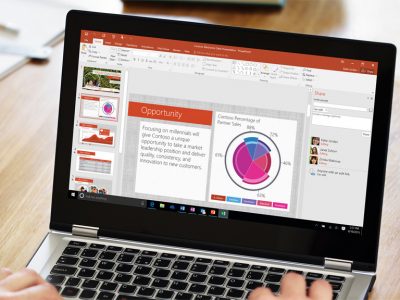
Ouverte
100% en ligne
Français
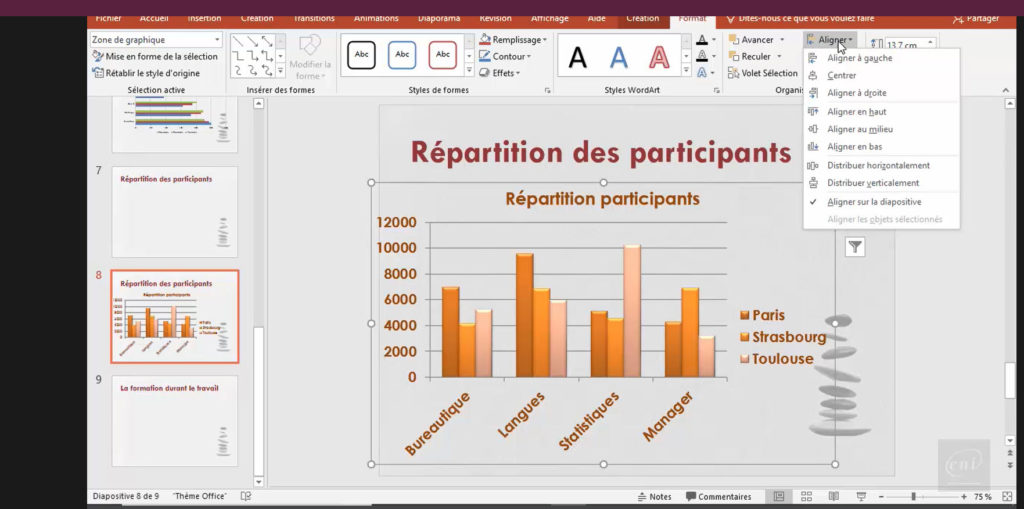
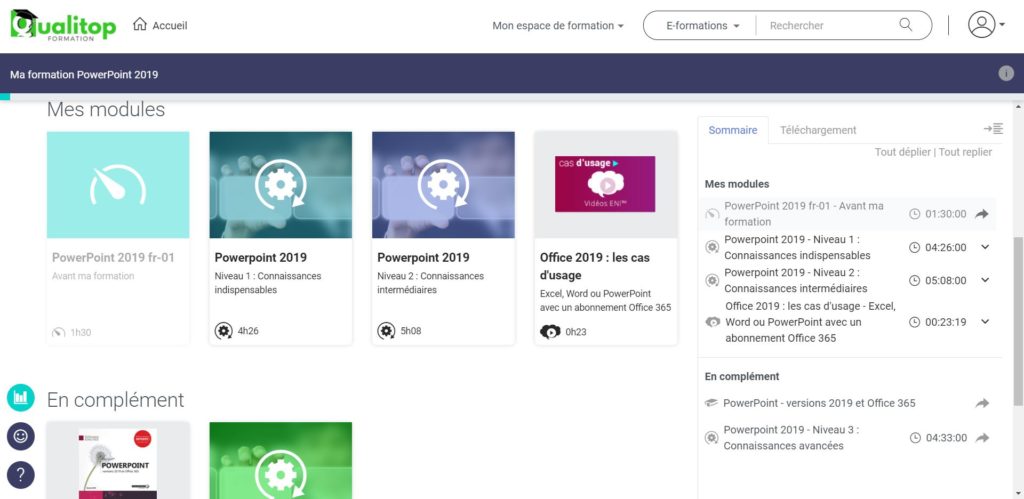
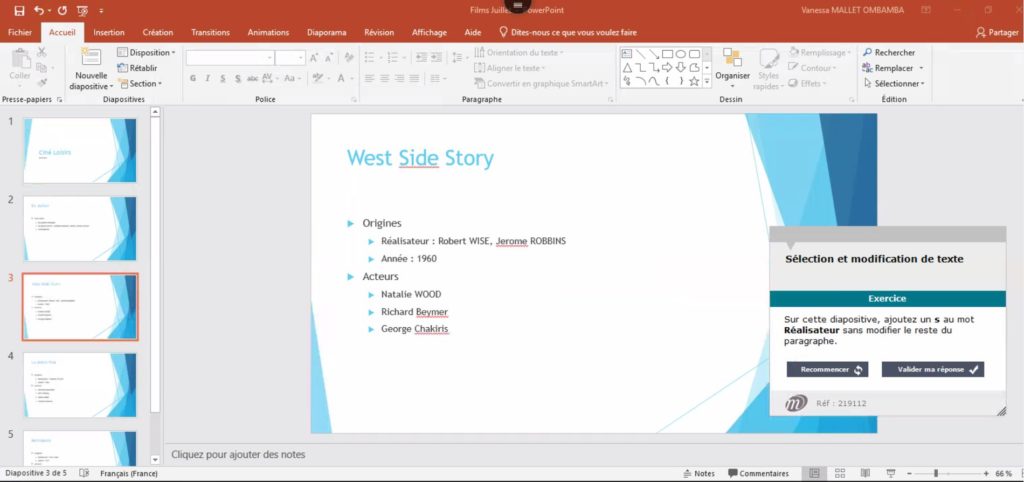
Si vous souhaitez nous faire part d’un déficit sensoriel ou moteur, contactez-nous afin d’étudier les possibilités de compensations disponibles: nous contacter
A l’issue de la formation, l’apprenant sera capable de:
